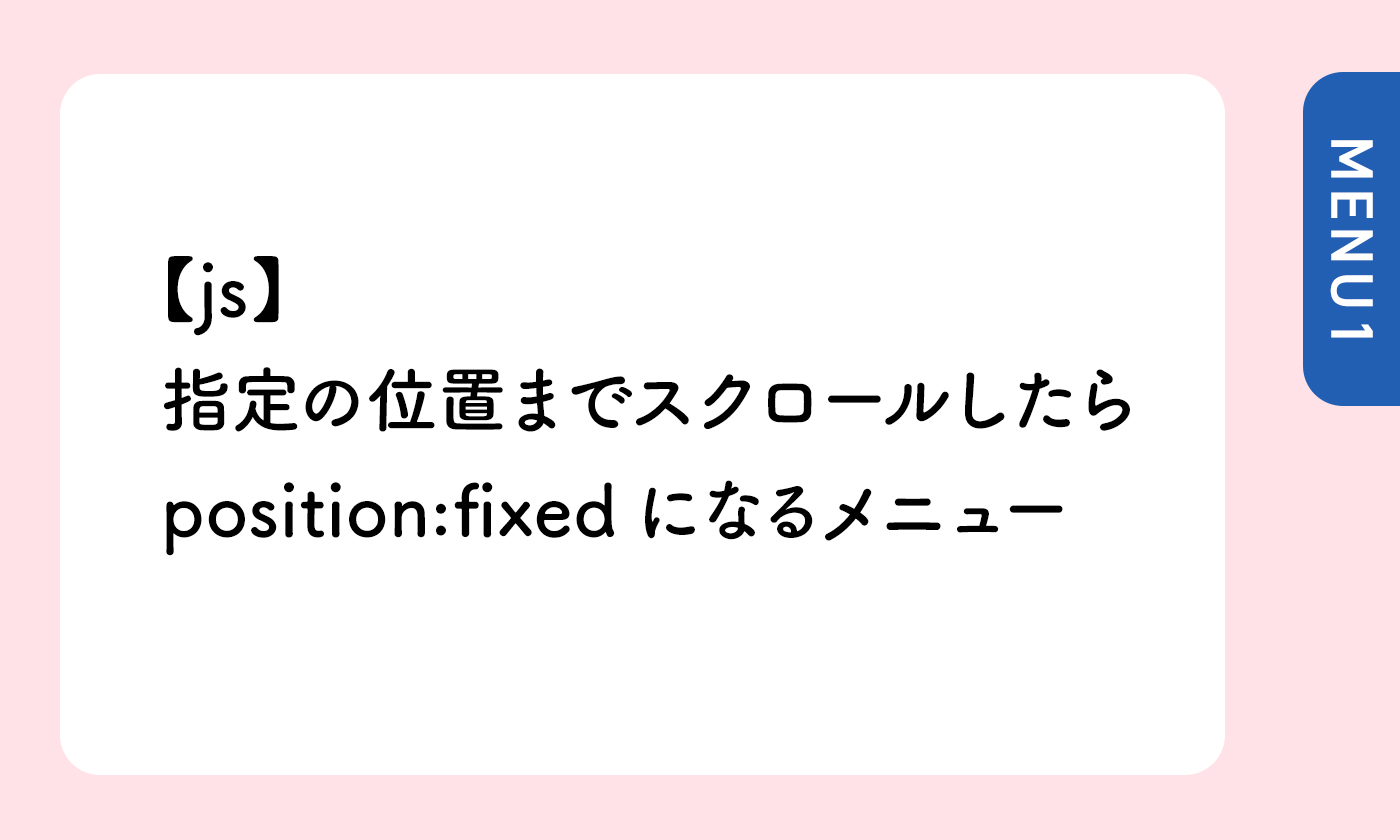2023.6.28 / 更新日:
2023.6.29
JQuery・PHP 【JQuery】bxsliderでスライドを3枚表示して1枚目を真ん中に配置する

bxsliderで複数枚のスライドを表示させた際に、一枚目を真ん中に配置する手順をご紹介します。
スライダーのオプション設定
$('.bxslider).bxSlider({
minSlides: 1,
maxSlides: 3,
slideWidth: 400,
});スライダーを3枚、400pxの幅で表示させる設定です。
cssは以下を記述してください。
.bxslider {
margin-left: 50%;
}
.bxslider li {
margin-left: -200px;
margin-right: 200px !important;
}スライダーのli要素に、設定したスライド幅の半分のマージンを左右にそれぞれ指定します。
slideMarginでスライダーの間にマージンを設ける場合はliのmargin-rightにその幅分を足してあげます。
$('.bxslider02').bxSlider({
minSlides: 1,
maxSlides: 3,
slideWidth: 400,
slideMargin: 20,
});cssは以下を記述してください。
.bxslider02{
margin-left: 50%;
}
.bxslider02 li {
margin-left: -200px;
margin-right: 220px !important;
}スライド幅が400pxでその半分が200pxなので、200px+20pxでmargin-rightは220pxとなります。
画面幅よりもslideWidthのほうが大きいとレイアウトが崩れますので、ウィンドウサイズで処理を分岐する設定を追記します。
var windowWidth = $(window).width();
var windowSm = 400;
if (windowWidth <= windowSm) {
$('.bxslider04').bxSlider({
auto: true,
pager: true,
controls: true,
speed: 800,
minSlides: 1,
maxSlides: 3,
slideWidth: 300,
});
} else {
$('.bxslider04').bxSlider({
auto: true,
pager: true,
controls: true,
speed: 800,
minSlides: 1,
maxSlides: 3,
slideWidth: 400,
});
}var windowSm = 400;の部分が、画面幅のどこで条件を切り替えるかを設定していますので、任意で調整してください。こちらの例では、画面幅が400px以上ならスライドサイズは400px、画面幅が400px以下ならスライドサイズは300pxとなるように記述しています。その際、cssの調整もお忘れなく。
関連記事